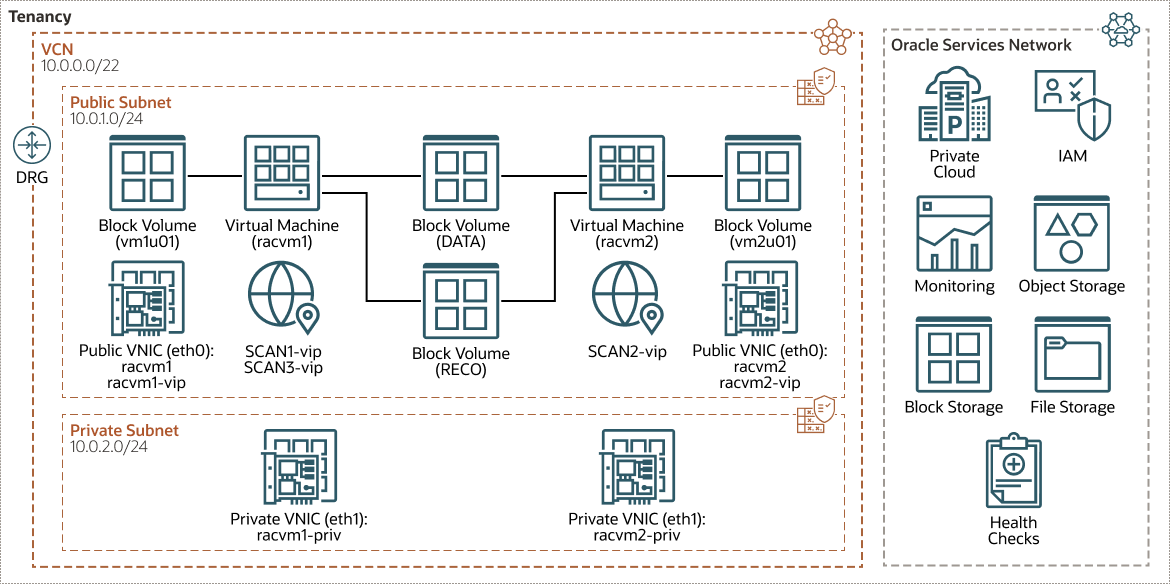プライベート・クラウド・アプライアンスのIaaSの構成
Oracle Private Cloud ApplianceでOracle RACデータベースを作成するには、ネットワーク、コンピュート、ストレージ、オペレーティング・システムを構成し、Oracle Grid InfrastructureおよびOracle RACデータベース・ソフトウェアをインストールする必要があります。プライベート・クラウド・アプライアンスのIaaS構成は、次のアーキテクチャに似ています。
インフラストラクチャを作成する前に、次の前提と考慮事項を確認してください。
- Oracle RAC環境内のすべてのノード(仮想マシン)は、ユーザーおよびアプリケーションがデータベースにアクセスできるように、少なくとも1つのパブリック・ネットワークに接続する必要があります。
- Oracle RACでは、パブリック・ネットワークに加えて、ノードと、そのノード上で動作するインスタンス間の通信専用に使用するプライベート・ネットワーク接続が必要です。
- Oracle Private Cloud Applianceを使用する場合、構成できるプライベート・ネットワーク・インターコネクトは1つのみです。一般に、このネットワークをインターコネクトと呼びます。相互接続ネットワークは、クラスタ内のすべてのサーバーを接続するプライベート・ネットワークです。
- Compute Enclave UI (CEUI)へのアクセスに加えて、CEUIに依存するのではなく、OCIを使用してコマンドを実行するように要塞VMでOCI CLIを構成する必要もあります。
次の項では、プライベート・クラウド・アプライアンス・システムでコンピュート、ネットワークおよびストレージ構造を作成する方法について説明します。
ストレージの構成
Oracle RACでは、効率的な共有記憶域アクセスのためにOracle Automatic Storage Management (Oracle ASM)が使用されます。Oracle Automatic Storage Management (Oracle ASM)は、基礎となるクラスタ化されたボリューム・マネージャとして機能します。データベース管理者は、すべてのサーバーおよびストレージ・プラットフォームで一貫性のあるシンプルなストレージ管理インタフェースを使用できます。Oracle Databaseファイル専有の垂直統合ファイル・システムおよびボリューム・マネージャとして、Oracle Automatic Storage Management (Oracle ASM)は、ファイル・システムを簡単に管理できるRAW I/Oのパフォーマンスを提供します。